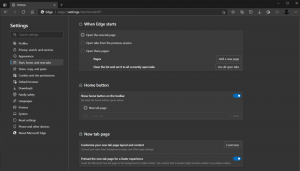Nastavení zobrazení záložní složky ve Windows 10
Všechny verze systému Windows umožňují přizpůsobit zobrazení konkrétní složky tak, aby bylo vhodnější pro obsah v této složce. Změny zobrazení si pamatuje Průzkumník souborů/Průzkumník Windows nebo lze všechny složky globálně nastavit na stejné zobrazení pomocí Možnosti složky. Jakmile nakonfigurujete možnosti zobrazení složky, možná je budete chtít zálohovat.
Průzkumník souborů ve Windows 10 má pět šablon složek – Obecné položky, Dokumenty, Obrázky, Hudba a Videa. Když uvidíte kartu Přizpůsobit v knihovně nebo složce, uvidíte tyto šablony. To přidává větší flexibilitu při prohlížení vašich osobních údajů.
I když například upřednostňujete, řekněme, zobrazení seznamu dokumentů, můžete chtít, aby se vaše hudební knihovna zobrazovala v části Podrobnosti a chtěli byste, aby byly vaše knihovny obrázků a videí v zobrazeních ikon, jako je Střední, Velké nebo Extra velké ikony. Průzkumník tedy ukládá nastavení pro každou šablonu složky samostatně.
Kromě zobrazení šablon můžete změnit možnosti řazení a seskupování. Pomohou vám změnit pořadí souborů podle různých podrobností, jako je název, velikost, datum úpravy a tak dále.
Když změníte zobrazení složky, Průzkumník si zapamatuje vaše předvolby a provedené změny. Tyto zahrnují řazení, seskupovánía vybraný režim zobrazení.
Zálohování nastavení zobrazení složky v systému Windows 10, Udělej následující.
- Stáhněte si následující archiv ZIP.
- Archiv ZIP obsahuje dva dávkové soubory:
záložní složka view.cmdaobnovit složku view.cmd. - Odblokovat extrahované soubory.
- Spusťte
záložní složka view.cmdsoubor. Na ploše vytvoří novou složku „Zobrazení složky“ s řadou souborů registru. - Chcete-li obnovit zobrazení složek, spusťte soubor
obnovit složku view.cmd. Tím se restartuje aplikace Průzkumník souborů spolu s hlavním panelem a vaší plochou.
Poskytnuté dávkové soubory exportují a importují následující větve registru pomocí vestavěného nástroje konzoly reg.exe.
HKEY_CURRENT_USER\Software\Microsoft\Windows\CurrentVersion\Explorer\Streams\Defaults
HKEY_CURRENT_USER\Software\Microsoft\Windows\Shell\BagMRU
HKEY_CURRENT_USER\Software\Microsoft\Windows\Shell\Bags
HKEY_CURRENT_USER\Software\Microsoft\Windows\ShellNoRoam\Bags
HKEY_CURRENT_USER\Software\Microsoft\Windows\ShellNoRoam\BagMRU
HKEY_CURRENT_USER\Software\Classes\Local Settings\Software\Microsoft\Windows\Shell\BagMRU
HKEY_CURRENT_USER\Software\Classes\Local Settings\Software\Microsoft\Windows\Shell\Bags
A je to.
Související články:
- Obnovte zobrazení složek pro všechny složky v systému Windows 10
- Změňte zobrazení skupiny podle a řazení podle složky ve Windows 10
- Změnit šablonu zobrazení složky pro všechny složky ve Windows 10